The Sims 4가 이미 실행 중 오류 수정

전체 오류 메시지는 다음과 같습니다.
시작할 수 없음:
The Sims 4가 이미 실행 중입니다.
The Sims 4가 이미 실행 중 오류 수정
The Sims 4 is already running 오류를 수정하려면 PC를 다시 시작하고 도움이 되는지 확인하세요. 그렇지 않으면 다음 제안에 따라 문제를 해결하십시오.
- 이미 실행 중인 Sims 4 인스턴스를 종료합니다.
- Origin 또는 EA 앱을 관리자 권한으로 실행
- EA 또는 Origin 앱에서 로그아웃하고 다시 로그인하세요.
- 제어된 폴더 액세스 끄기
- Windows 보안 또는 타사 바이러스 백신의 제외 목록에 필요한 파일을 추가하십시오.
- 새 사용자 계정 만들기
이 모든 수정 사항을 자세히 살펴보겠습니다.
1] 이미 실행 중인 Sims 4 인스턴스를 종료합니다.
오류 메시지에 따르면 Sims 4가 이미 시스템에서 실행되고 있어 게임의 다른 인스턴스가 시작되지 않습니다. 따라서 이미 실행 중인 Sims 4 인스턴스를 종료하십시오. 다음 단계가 도움이 될 것입니다.
- 작업 관리자를 엽니다 .
- 프로세스 탭 아래에 있는지 확인하십시오 .
- Sims 4 인스턴스가 실행 중인지 확인합니다. 그렇다면 마우스 오른쪽 버튼으로 클릭하고 작업 끝내기를 선택하십시오 .
작업 관리자를 닫고 Sims 4 게임을 시작합니다. 동일한 오류 메시지가 표시되는지 확인하십시오.
2] Origin 또는 EA 앱을 관리자 권한으로 실행
이 오류의 가능한 원인 중 하나는 관리 권한입니다. 작업 관리자를 사용하여 Sims 4 게임과 EA 또는 Origin 앱(가지고 있는 모든 앱)을 완전히 닫습니다. 이제 EA 또는 Origin 앱을 마우스 오른쪽 버튼으로 클릭하고 관리자 권한으로 실행을 선택합니다 . UAC 프롬프트에서 예를 클릭합니다 .
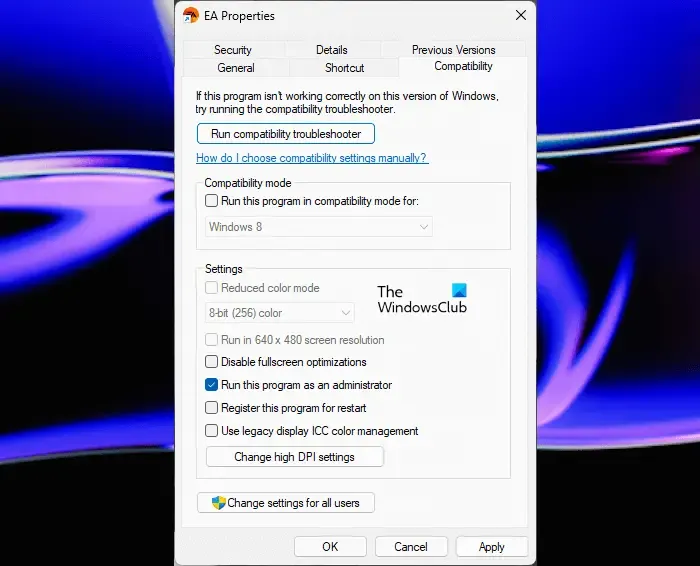
이것이 작동하면 EA 또는 Origin 앱이 항상 관리자로 실행되도록 할 수 있습니다 .
3] EA 또는 Origin 앱에서 로그아웃하고 다시 로그인합니다.
한 가지 더 시도해 볼 수 있습니다. EA 또는 Origin 앱에서 로그아웃합니다. 로그아웃 후 작업 관리자를 통해 앱을 완전히 종료합니다. 이제 EA 또는 Origin 앱을 열고 다시 로그인하세요.
4] 제어된 폴더 액세스 끄기
Microsoft Defender에는 제어된 폴더 액세스라는 기능이 있습니다. 켜져 있으면 Microsoft Defender는 친숙하지 않은 응용 프로그램에 의한 무단 변경으로부터 파일과 폴더를 보호합니다. Microsoft Defender가 무단 변경을 차단하면 화면 오른쪽 하단에 이에 대한 알림이 표시됩니다. Sims 4 게임을 시작할 때 이러한 알림을 보셨나요?
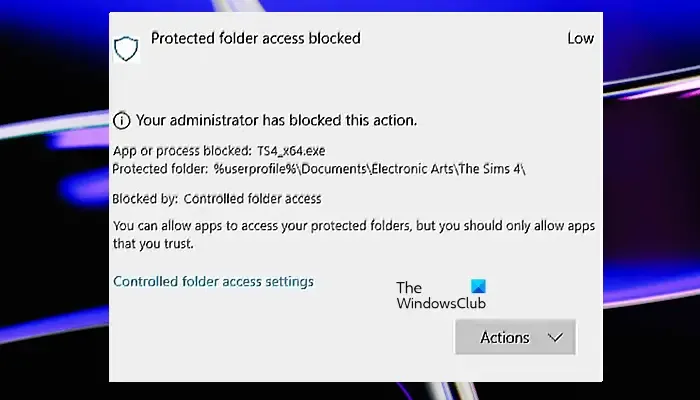
또는 작업 표시줄의 가장 오른쪽을 클릭하여 알림 센터를 확인할 수도 있습니다. 또는 Microsoft Defender의 보호 기록 에서도 확인할 수 있습니다 (위 스크린샷 참조).

이 경우 Microsoft Defender에서 제어된 폴더 액세스를 끌 수 있습니다 . 이 기능을 끄면 Sims 4를 열 수 있습니다.
5] Windows 보안의 제외 목록에 필요한 파일 추가
Microsoft Defender에서 제어된 폴더 액세스 기능을 꺼도 이 문제가 해결되지 않는 경우. 또는 이미 꺼져 있는데도 The Sims 4가 이미 실행 중이라는 오류가 표시되는 경우 Windows 보안 또는 타사 바이러스 백신의 제외 목록에 필요한 파일을 추가할 수 있습니다.
이 수정은 제어된 폴더 액세스 기능을 끄지 않으려는 경우에도 유용합니다. 제어된 폴더 액세스는 Windows 11/10에서 유용한 기능입니다. 따라서 전원을 끄면 장치가 위험에 처할 수 있습니다. Windows 보안 제외 목록에 다음 파일을 추가합니다 .

- Origin.exe(Origin 앱이 있는 경우)
- EALauncher.exe 및 EADesktop.exe(EA 앱이 있는 경우)
- TS4.exe
- TS4_x64.exe
시스템에서 TS4.exe 또는 TS4_x64.exe 파일 중 하나를 찾을 수 있습니다. 이 두 파일의 위치는 다음과 같습니다.
프로그램 파일 (x86)\Origin Games\The Sims 4\Game\Bin
또는
프로그램 파일 (x86)\Origin Games\The Sims 4\Game\Bin_LE
EALauncher.exe 및 EADesktop.exe 파일 위치로 이동하려면 EA 데스크톱 아이콘을 마우스 오른쪽 버튼으로 클릭하고 파일 위치 열기를 선택합니다 . Origin 앱에서도 동일한 작업을 수행합니다.
타사 바이러스 백신을 사용하는 경우 사용 설명서를 참조하거나 지원팀에 문의하여 파일을 제외하는 방법을 알아보세요.
6] 새 사용자 계정 만들기
이 문제는 Windows 11/10의 사용자 계정과 관련이 있을 수도 있습니다. 새 관리 사용자 계정을 만들고 해당 계정에 로그인합니다. 컴퓨터에 이미 두 개 이상의 관리자 계정이 있는 경우 다른 관리자 계정으로 로그인합니다. Sims 4를 시작할 수 있는지 확인하십시오. 이 수정 사항은 일부 사용자에게 도움이 되었습니다.
Sims 4를 시작할 수 없는 이유는 무엇입니까?
Sims 4를 시작할 수 없는 이유는 여러 가지가 있을 수 있습니다. 프로그램을 잘못 설치하면 일반적으로 이러한 유형의 문제가 발생합니다. 그 외에도 바이러스 백신은 Sims 4에서 사용하는 필수 파일을 잠그는 역할도 합니다.
Sims 4를 제거하면 모든 것이 삭제되나요?
일반적으로 Sims 4를 제거해도 디스크에 저장된 파일은 삭제되지 않습니다. 그러나 안전의 관점에서 게임을 제거하기 전에 Sims 4 폴더를 백업해야 합니다.


답글 남기기